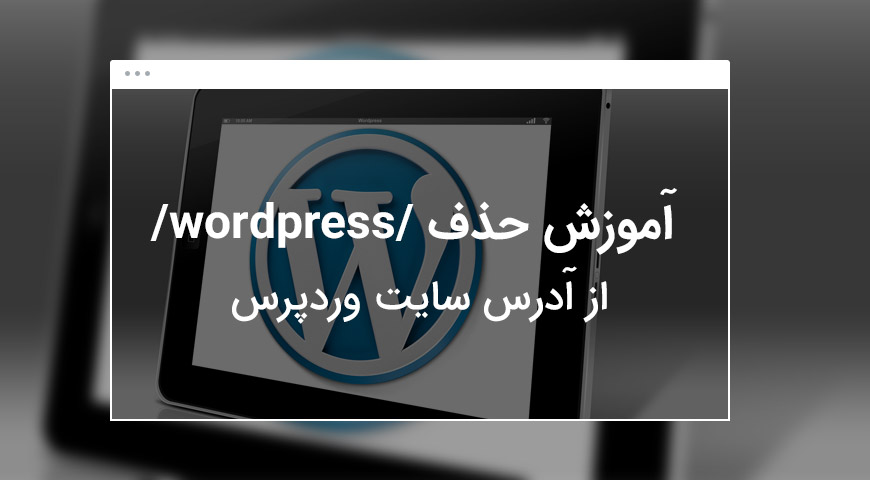نصب وردپرس کار بسیار سادهای است. اما گاهی کاربران، به جای نصب فایلها در پوشه اصلی سایت http://www.example.com/ آن را در یک پوشه فرعی مانند http://www.example.com/wordpress/ نصب میکنند. اگر شما هم با همین مشکل روبرو هستید، لازم نیست وردپرس را دوباره از ابتدا نصب کنید. تنها کافیست وبسایت را به پوشه اصلی انتقال دهید. در ادامه حذف /wordpress/ از آدرس سایت را به شما آموزش میدهیم.
چرا /wordpress/ در آدرس سایت نمایان میشود؟


به هنگام نصب وردپرس باید دقت داشته باشید تا وردپرس را در پوشه اصلی وب سایت خود نصب کنید. گاهی اوقات به هر دلیلی ممکن است زیر پوشهای با نام وردپرس در فولدر اصلی سایت ایجاد شود و عمل نصب وردپرس در آن صورت گیرد. در این صورت است که در URL وردپرس هم نمایش داده میشود. اگر میخواهید این مورد در URL وب سایتتان نباشد باید یا وردپرس را پاک کنید و دوباره نصب کنید، یا اینکه وردپرس را از پوشه فرعی به پوشه اصلی وب سایت انتقال دهید.
اگر سایت وردپرس شما نوپاست و تاکنون هیچ مطلب و اطلاعاتی در آن قرار نگرفته است، میتوانید وردپرس را از ابتدا نصب کنید و احتیاط کنید که دوباره این مشکل تکرار نشود. اما اگر وردپرس شما در حال اجراست و اطلاعات زیادی در آن دارید باید با چند تغییر کوچک در فایلهای htaccess. و index.php این مشکل را حل کنید. در ادامه بیشتر درباره این نکته توضیح میدهیم.
مزایای حذف کردن /wordpress/ از آدرس وب سایت
در وردپرس تغییر دامنه اصلی باعث حذف موارد اضافه در URL میشود. اینکه وب سایت در پوشه فرعی باشد فقط باعث طولانیتر شدن آدرس وب سایت میشود و بس. قطعا کاربران در آدرسدهی دستی دچار اشتباه میشوند. سایتهای حرفهای و با سابقه، هرگز چنین اشتباهاتی نمیکنند. اگر میخواهید وب سایتی ارائه کنید که ظاهر مناسبی داشته باشد، اولین قدم رفع مشکلات پیش پا افتاده ولی مهم مثل این موضوع است.
اینکه بخواهید تنها /wordpress/ را از آدرس URL حذف کنید سادهتر است تا اینکه بخواهید وب سایتی که دارای تعداد بیشمار اطلاعات و دادههاست را از یک پوشه به پوشه دیگر انتقال دهید.
آموزش حذف /wordpress/ از آدرس سایت
قبل از انجام هرکاری فراموش نکنید از وب سایت خود نسخه پشتیبان (Backup) تهیه کنید. اگر به هر دلیلی در حین کار مشکلی پیش آمد و اطلاعات از دست رفت یا ناقص شد، خیلی راحت با استفاده از نسخه پشتیبانی که قبل از انجام این کار تهیه کردهاید میتوانید اطلاعات سایت خود را برگردانید.
اگر وب سایت وردپرس خود را مدتی است که راهاندازی کردهاید و مطالب زیادی را در آن قرار دادهاید باید از این روش برای حذف وردپرس از URL سایت استفاده کنید. نکته منفی این روش این است که تصاویر و فیلمهایی که آپلود کردهاید نیز وردپرس را در آدرس URLشان دارند.
قدم اول: وارد پنل مدیریت وب سایت خود شوید و به منوی تنظیمات > عمومی هدایت شوید. دو فیلد آدرس وردپرس و آدرس وب سایت را بیابید. میبینید که هر دو آدرس شبیه به هم هستند.
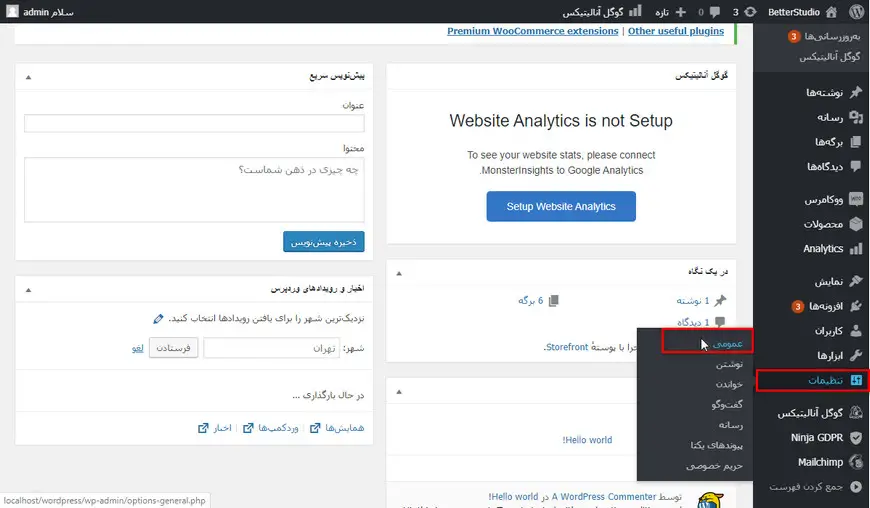
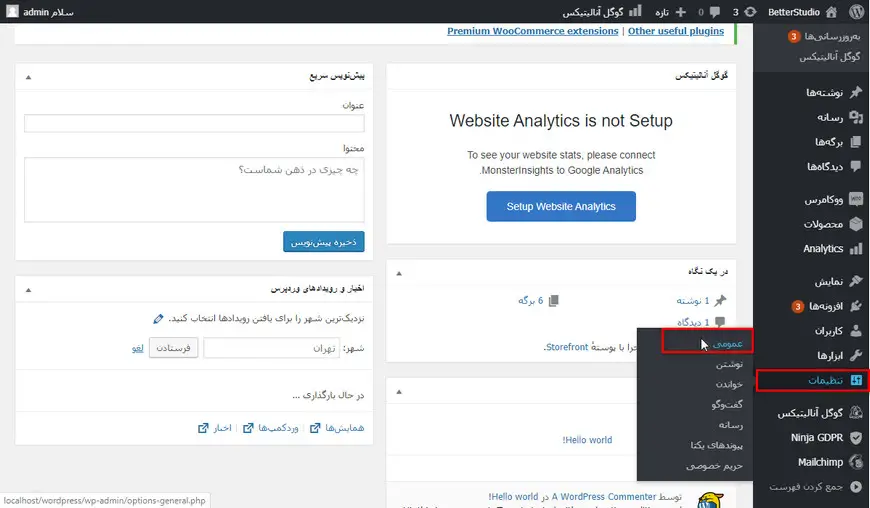
کاری که باید شما انجام بدهید این است که آدرس سایت را تغییر دهید و به ریشه وب سایت خود برگردانید. یعنی وردپرس را از URL حذف کنید و آدرس را http://www.example.com بنویسید.
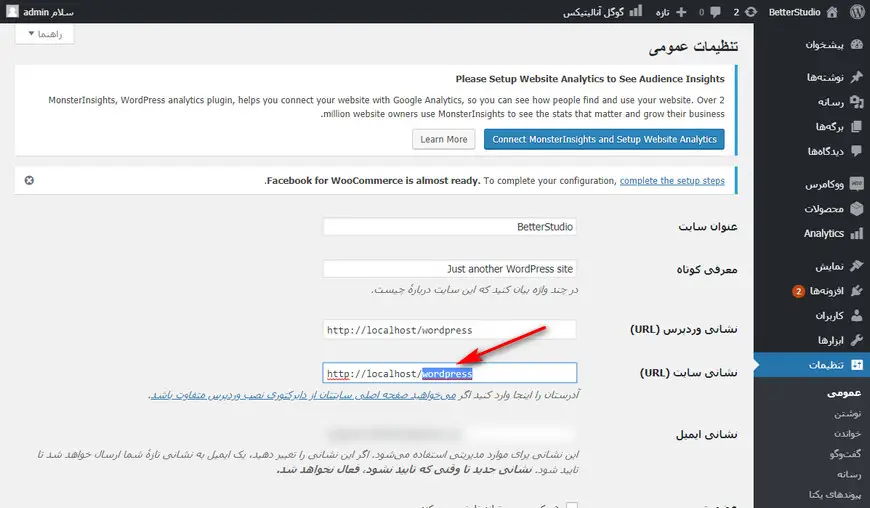
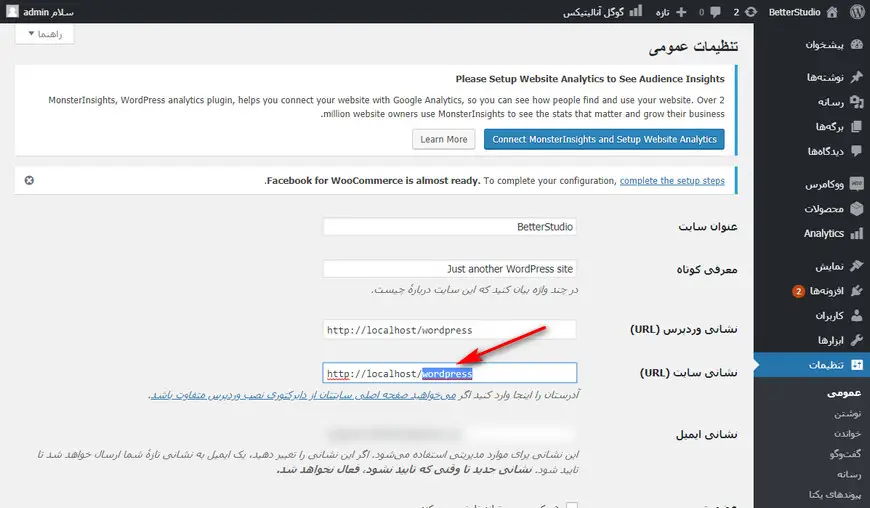
پس از انجام این کار تغییرات را ذخیره کنید.
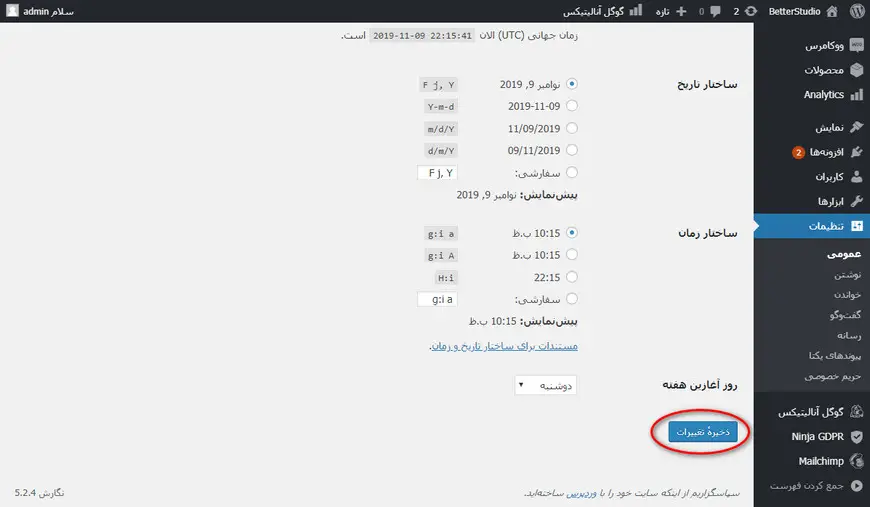
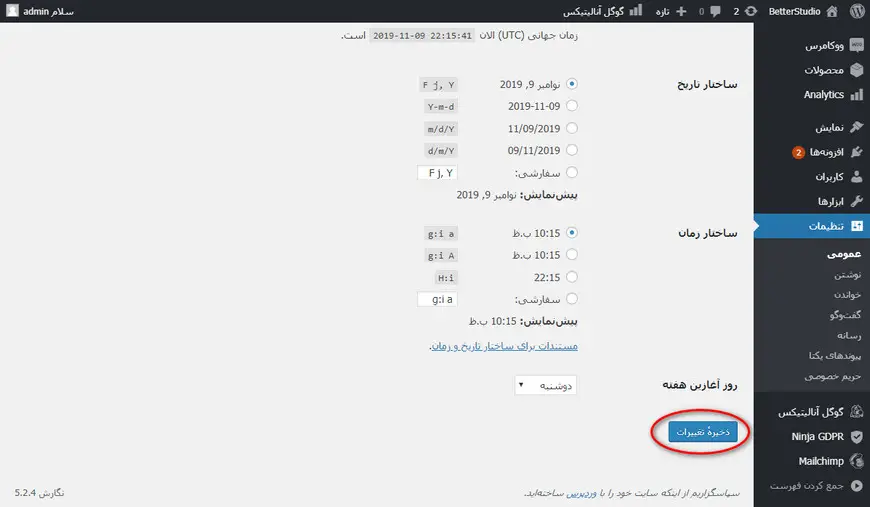
قدم دوم: باید از طریق سرویسگیرنده FTP به وب سایت خود متصل شوید. پس از آنکه به وب سایت وصل شدید فایلهای htaccess. و index.php را در کامپیوتر خود دانلود کنید.
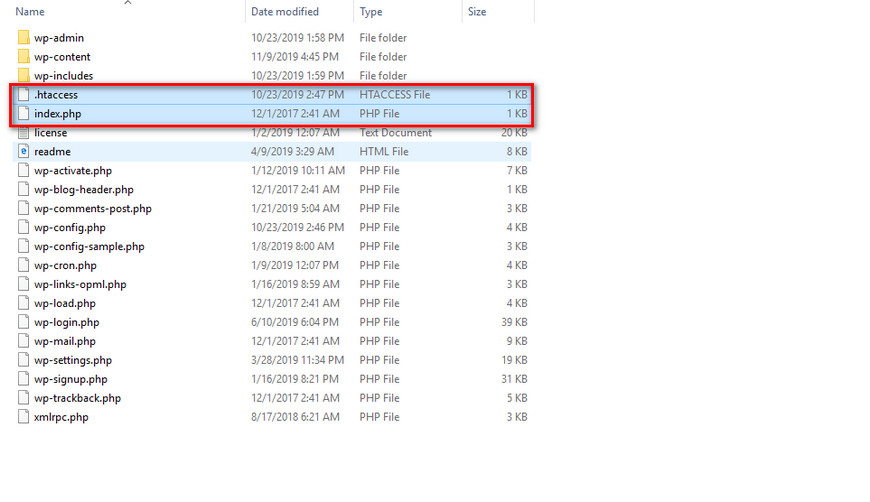
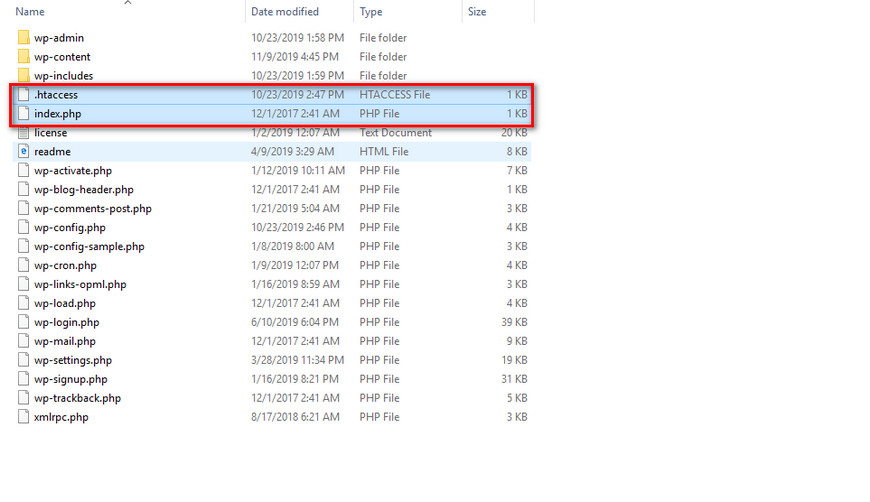
ما قرار نیست فایل htaccess. را ویرایش کنیم اما باید در قدم بعدی آن را در پوشه اصلی کنار index.php آپلود کنیم. فایل htaccess. برای کنترل نحوهٔ دسترسی افراد و موتورهای جستجو به محتوی وب سایت مورد استفاده قرار میگیرد. این فایل باید در پوشه اصلی وب سایت باشد و چون شما میخواهید زیر پوشه وردپرس را حذف کنید، لازم است این فایل را در پوشه اصلی کپی کنید.
فایلها در پوشهٔ دانلود های کامپیوتر شخصی شما ذخیره میشوند.
اگر در سرویس گیرندهٔ FTP فایل htaccess. را پیدا نکردید به احتمال زیاد پنهان شده است و باید در فایلهای پنهان سرویس گیرندهٔ FTP دنبال آن بگردید.
اگر از Filezilla استفاده میکنید برای نمایش فایلهای پنهان باید در منوی Server گزینهٔ Force Displaying Files Hidden را انتخاب کنید.
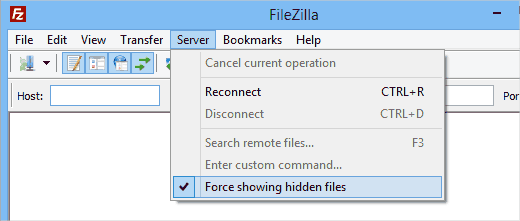
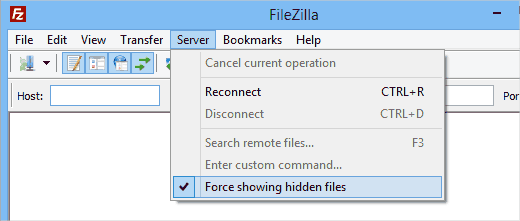
* اگر از File Manager استفاده میکنید برای نمایش فایلهای پنهان باید در منوی Setting گزینهٔ Show Hidden Files را تیک بزنید.
پس از آنکه دو فایل را پیدا کردید و در دسکتاپ خود ذخیره کردید، لازم است از برنامهٔ NotePad کمک بگیرید و فایل index.php را باز کنید. سپس کد زیر را پیدا کنید.
require( dirname( __FILE__ ) . ‘/wp-blog-header.php’ );
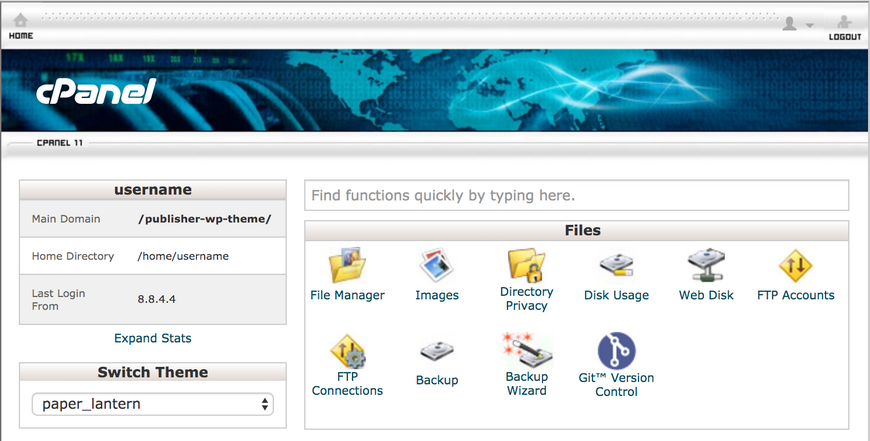
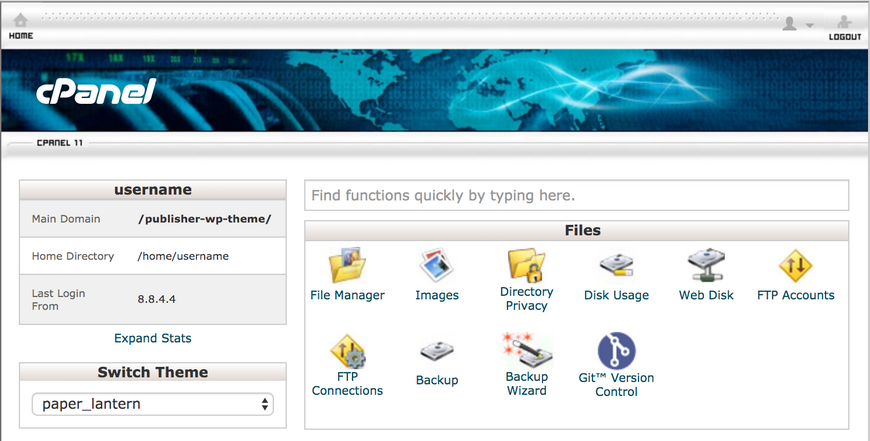
این خط کد فایل wp-blog-header.php را بارگزاری میکنند. برای اینکه وب سایت وردپرس شما بارگزاری شود وجود این خط کد لازم است. کاری که شما باید انجام دهید این است که آدرس صحیح وردپرس را جایگزین این آدرس کنید.
require( dirname( __FILE__ ) . ‘/wordpress/wp-blog-header.php’ );
با این کار بدون اینکه کاربران حتی متوجه این تغییر مسیر شوند، به مرورگرشان اعلام میکنید اطلاعاتی که میخواهید در زیر پوشهٔ wordpress/ قرار دارد و بهصورت خودکار عمل تغییر مسیر انجام میشود.
تغییرات انجام شده در فایل index.php را ذخیره کنید و فایلهای index.php و htaccess. را از دسکتاپ کامپیوتر خود از طریق سرویس گیرندهٔ FTP به ریشه دامنه وب سایت آپلود کنید. پوشه ریشه اصلی وب سایت در وردپرس /www/ یا /public_html/ میباشد.
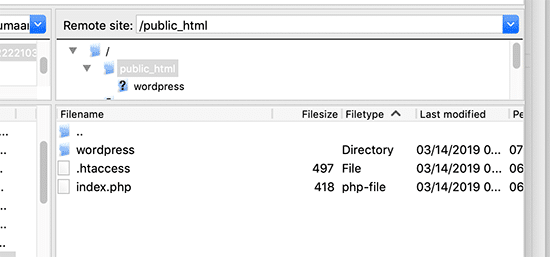
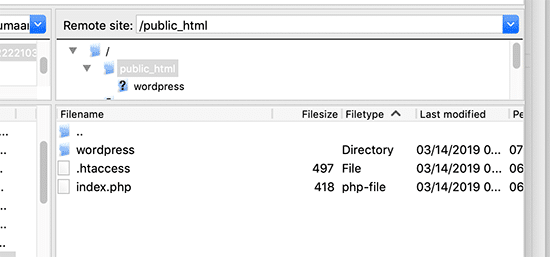
و کار ما در این قسمت به پایان میرسد. اکنون میتوانید وب سایت خود را از پوشه ریشه بارگزاری کنید و همه چیز بهخوبی کار خواهد کرد.
اما باید بدانید که این تغییرات فقط برای بازدیدکنندگان وب سایت انجام شد و آدرس پنل مدیریت تغییری نکرده است. بنابراین اگر میخواهید به پنل مدیریت وبسایت وردپرس خود وارد شوید همان روال قبل را باید طی کنید. یعنی از طریق آدرس http://www.example.com/wordpress/wp-admin وارد شوید.